
Tento softvér udrží vaše ovládače v činnosti a zaistí vám tak bezpečnosť pred bežnými chybami počítača a zlyhaním hardvéru. Skontrolujte všetky svoje ovládače teraz v 3 jednoduchých krokoch:
- Stiahnite si DriverFix (overený súbor na stiahnutie).
- Kliknite Spustite skenovanie nájsť všetky problematické ovládače.
- Kliknite Aktualizácia ovládačov získať nové verzie a vyhnúť sa poruchám systému.
- DriverFix bol stiahnutý používateľom 0 čitateľov tento mesiac.
Ak používate a firewall tretích strán v počítači môže brána firewall blokovať niektoré pripojenia.
Niekoľko používateľov má hlásené Chyba OneDrive SSL_error_no_cypher_overlap pri pokuse o prístup k OneDrive z Windows prehliadač.
Ako už bolo uvedené vyššie, k tejto chybe dochádza, ak existuje bezpečnostný program blokuje spojenie z bezpečnostných dôvodov. Ak vás táto chyba tiež trápi, tu je niekoľko tipov na riešenie problémov, ktoré vám pomôžu túto chybu vyriešiť.
Kroky na vyriešenie problému SSL_error_no_cypher_overlap vo OneDrive
1. Zakážte BT Web Protect

Ak používate širokopásmové pripojenie BT, postupujte takto:
- Spustite Moja aplikácia BT
- Ísť do Inkluzívne doplnky a vyberte BT Web Protect.
- Zakázať BT Web Protect ak je povolené.
- Zavrieť Moja BT aplikácia
- Skúste získať prístup k účtu OneDrive a skontrolujte vylepšenia.
BT Web Protect je softvérová funkcia, ktorú ponúka BT broadband s aplikáciou My BT. Aplikácia môže blokovať niektoré webové stránky, ak sa zistí, že sú podozrivé. V takom prípade problém nespôsobuje nič iné ako falošný príznak.
Nemôžete stiahnuť súbory OneDrive do počítača? V tejto úžasnej príručke si prečítajte, ako to môžete ľahko opraviť.
2. Zakážte bránu Windows Firewall

- Kliknite na Štarta vyberte nastavenie
- Ísť do Aktualizácie a zabezpečenie
- Vyberte Zabezpečenie systému Windows
- Ďalej kliknite na Brána firewall a ochrana siete
- Kliknite na aktuálne aktívnu sieť
- Posunutím nadol a prepnutím prepínača vypnete Brána firewall systému Windows
- Zatvorte a znova spustite webový prehľadávač. Skontrolujte všetky vylepšenia
2.1 Zakážte antivírusový program tretích strán
- Ak používate a antivírus tretích strán, skontrolujte, či má povolenú možnosť brány firewall
- Zakážte akýkoľvek softvér tretej strany, ktorý môže blokovať pripojenie
- V prípade potreby dočasne vypnite antivírus.
- Pravým tlačidlom myši kliknite na ikonu Antivírus v hlavný panel a vyberte Dočasne zakázať
Chcete skontrolovať, či brána firewall blokuje niektoré funkcie? Postupujte podľa jednoduchých krokov z tejto príručky zistiť.
3. Skontrolujte problémy s webovým prehliadačom
- Skúste použiť a iný prehliadač skontrolovať, či nejde o problém súvisiaci s prehliadačom.
- Ak sa jedná o problém s konkrétnym webovým prehliadačom, postupujte takto.
3.1 Pre prehliadač Google Chrome a Microsoft Edge

- Spustite prehliadač Google Chrome
- Klikni na Chrome Ponuka
- Vyberte Pomoc a možnosť spätnej väzby
- Vyberte O Microsoft Edge / Chrome
- Prehliadač skontroluje, či čakajú nejaké aktualizácie
- Kliknite na Aktualizácia ak je k dispozícii možnosť inštalovať aktualizácie
3.2 Pre Firefox
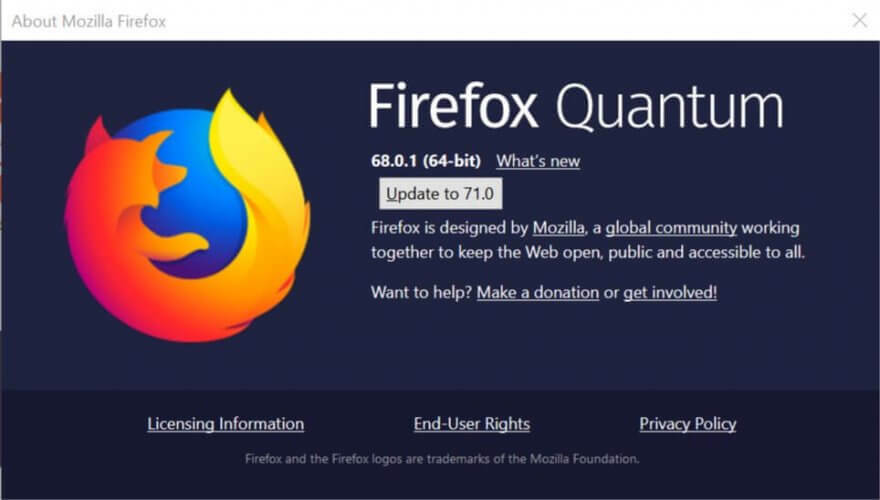
- Spustite prehliadač Firefox
- Kliknite na ikonu Otvoriť ponuku
- Ísť do Pomocník> O prehliadači Firefox
- Uvidíte Aktualizácia tlačidlo, ak sú k dispozícii nejaké aktualizácie na inštaláciu.
Po aktualizácii webových prehľadávačov skontrolujte, či je chyba OneDrive SSL_error_no_cypher_overlap vyriešená.
4. Obnovte nastavenia TLS vo Firefoxe

- Spustiť Firefox
- Do vyhľadávacieho poľa zadajte text o: konfigur a udrieť entertrong>
- Kliknite na Prijímam riziko!
- Do vyhľadávacieho poľa zadajte text TLS
Teraz skontrolujte, či je niektorá z hodnôt zvýraznená tučným písmom. Ak je to tak, táto hodnota bola nedávno zmenená.
- Pravým tlačidlom myši kliknite na hodnotu tučným písmom a vyberte možnosť Obnoviť.
- Týmto sa obnoví pôvodné nastavenie hodnoty.
- Ďalej hľadanie zopakujte pomocou SSL3.Skontrolujte, či je hodnota uvedená tučne.
- Pravým tlačidlom myši kliknite na hodnotu a vyberte Resetovať.
- Skontrolujte, či sú nasledujúce hodnoty nastavené na> Falošné pred zatvorením prehliadača:
- security.ssl3.dhe_rsa_aes_128_sha
- security.ssl3.dhe_rsa_aes_256_sha
OneDrive SSL_error_no_cypher_overlap je spôsobený bezpečnostnými programami alebo aplikáciami od vášho poskytovateľa internetových služieb. Pomocou týchto krokov môžete problém vyriešiť a bez problémov získať prístup k OneDrive online.
Poznáte nejaký iný spôsob, ktorý by mohol opraviť túto chybu OneDrive? Zdieľajte svoje vedomosti s ostatnými používateľmi v sekcii komentárov nižšie.
SÚVISIACE PRÍBEHY, KTORÉ SA VÁM PÁČIA:
- Oprava: Vstupný bod OneDrive sa nenašiel
- Opravte problémy so synchronizáciou OneDrive pomocou týchto 4 rýchlych metód
- Ako opraviť problémy so synchronizáciou OneDrive v systéme Windows 10


